手机上的UC浏览器在使用时跳出转到搜狗浏览器的提示如何解决
手机上的UC浏览器在使用时跳出转到搜狗浏览器的提示如何解决呢?这时因为我们的网络被劫持或网页被恶意植入了。
1. 首先,打开手机,找到设置图标,进入,然后选择“更多设置”选项,打开。
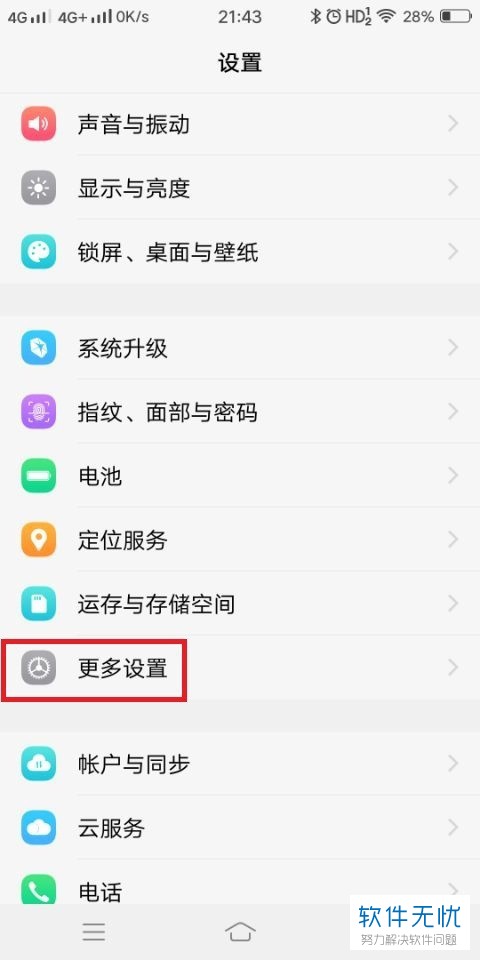
2. 然后在更多设置页面,选择“应用程序”选项,打开。
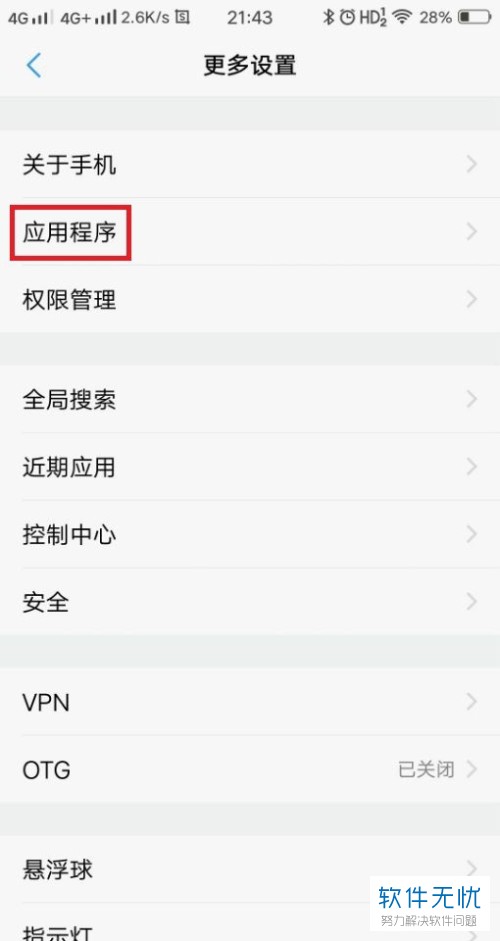
3. 然后找到已安装下的UC浏览器APP。
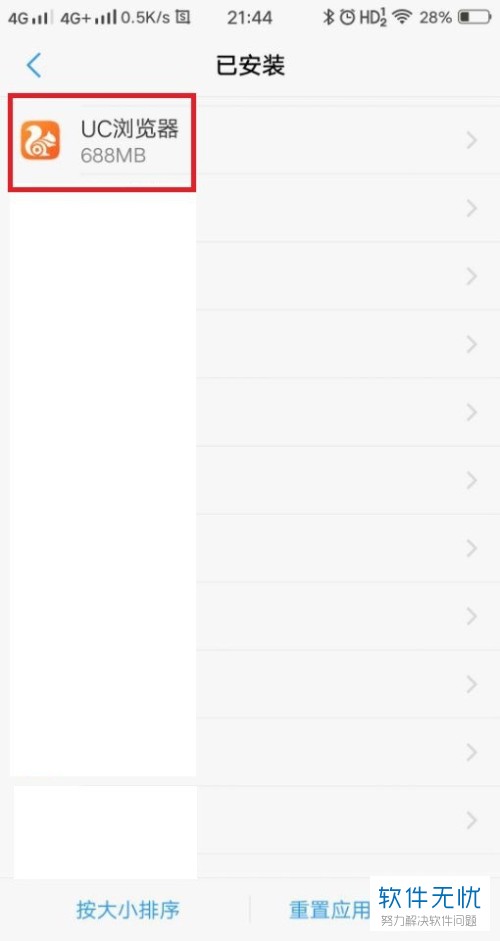
4. 点击UC浏览器,就进入浏览器的应用程序信息页面了,选择下面的存储选项,进入。
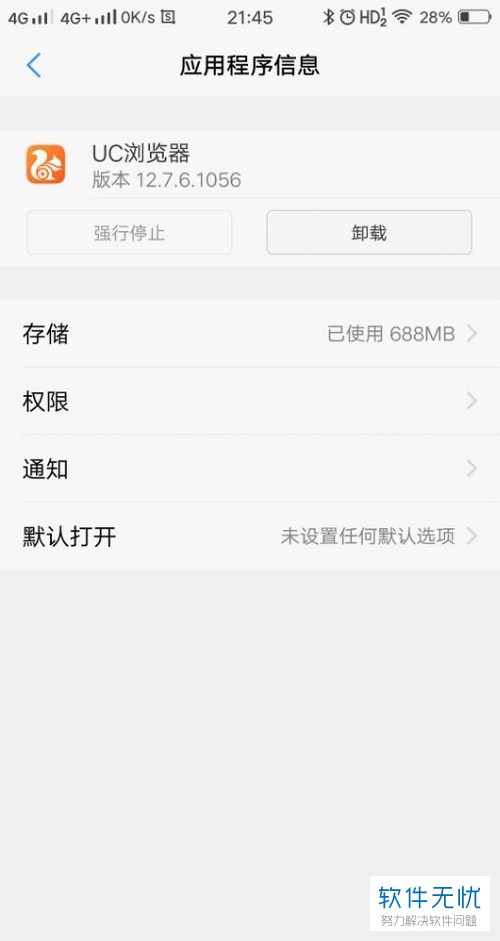
5. 接着选择清除数据选项,在弹出的确认窗口,继续选择清除。
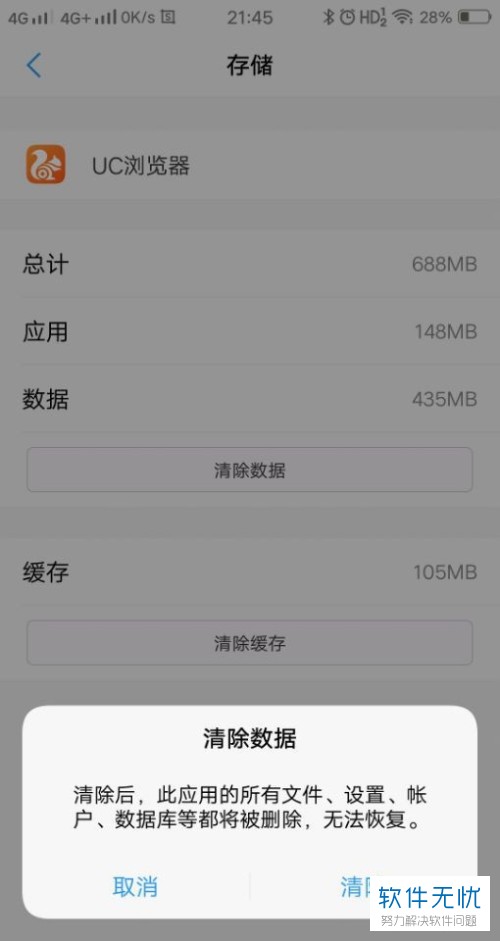
6. 然后返回到应用程序信息页面,选择右侧的卸载选项,卸载浏览器。然后再打开手机的应用商城,在应用商城重新下载最新版本的UC浏览器APP。

7. 安装好之后,我们可以切换一下网路环境,把WiFi切换到移动数据或者移动数据切换到WiFi。
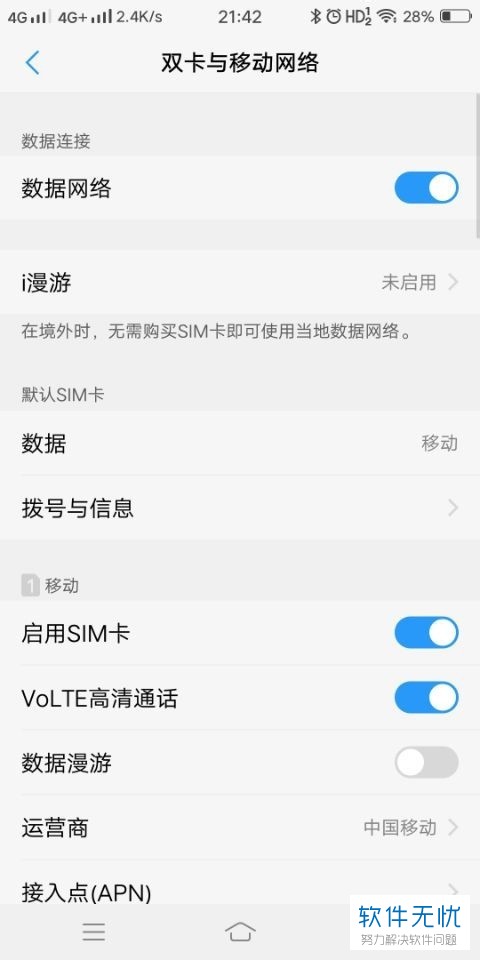
8.接下来,打开UC浏览器,在底部点击“菜单”。
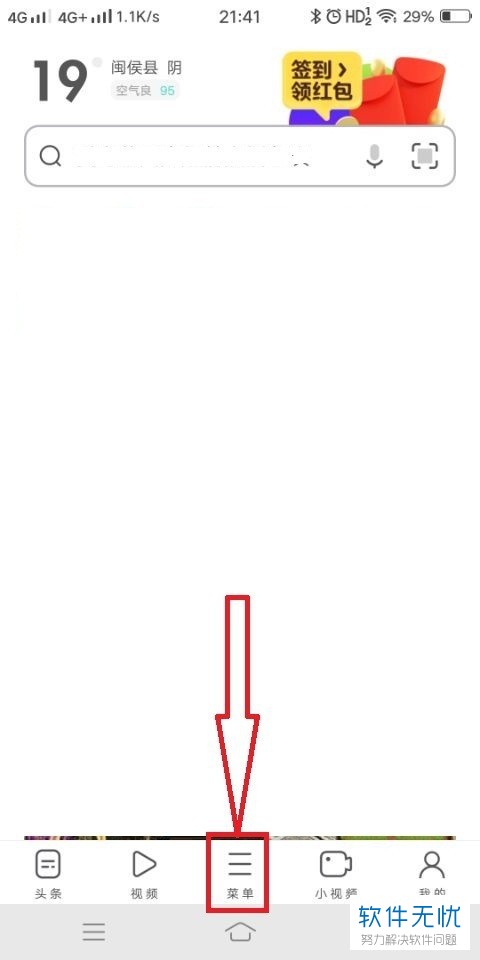
9. 然后在弹出的子菜单中选择“设置”选项,打开。
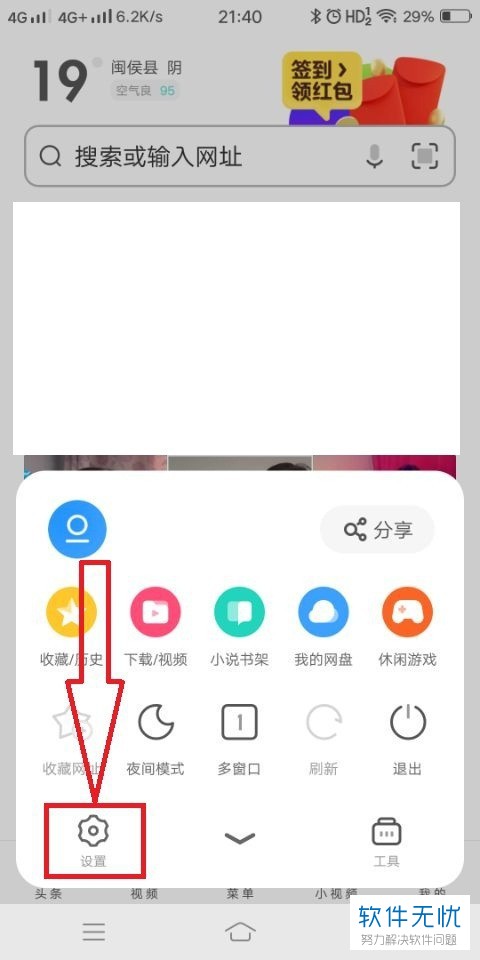
10. 在设置页面,选择更多设置,接着选择“网页浏览设置”选项,打开。

11. 然后找到“浏览器标识(UA)”,点击右侧的三点图标,最后在弹出的选项中选择无即可。
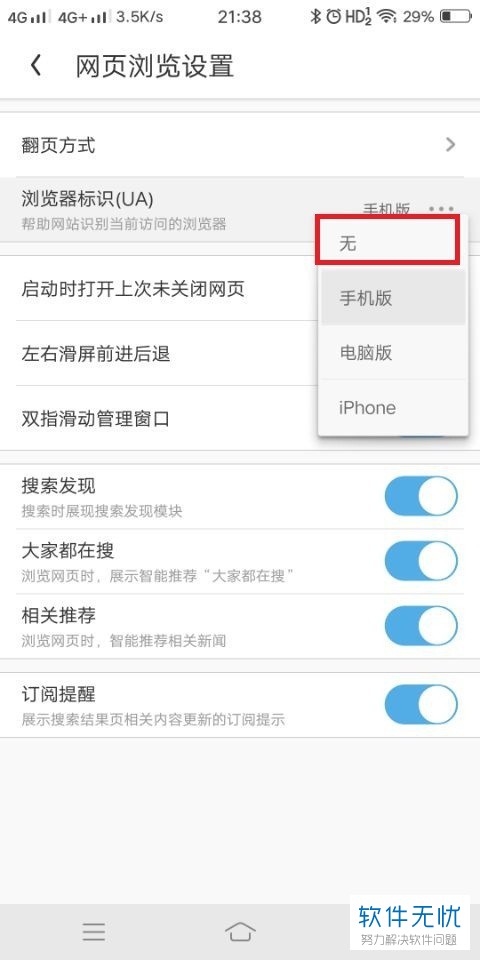
以上就是手机上的UC浏览器在使用时跳出转到搜狗浏览器的提示的解决方法。
分享:
相关推荐
- 【其他】 WPS文字扩展名 04-28
- 【其他】 WPS文字可以一次性删除所有批注内容吗 04-28
- 【其他】 WPS文字校对功能 04-28
- 【其他】 WPS文字间隔距离怎么设置 04-28
- 【其他】 WPS文字间距怎么调整一致 04-28
- 【其他】 WPS文字加框怎么设置 04-28
- 【其他】 WPS文字镜像反转怎么弄 04-28
- 【其他】 WPS文字格式刷怎么用 04-28
- 【其他】 哔哩哔哩漫画怎么更换个人装扮 04-28
- 【其他】 WPS文字滚动播放 04-28
本周热门
-
iphone序列号查询官方入口在哪里 2024/04/11
-
输入手机号一键查询快递入口网址大全 2024/04/11
-
oppo云服务平台登录入口 2020/05/18
-
mbti官网免费版2024入口 2024/04/11
-
fishbowl鱼缸测试网址 2024/04/15
-
outlook邮箱怎么改密码 2024/01/02
-
光信号灯不亮是怎么回事 2024/04/15
-
哪个版本的qq可以无视群禁言 2017/05/05
本月热门
-
iphone序列号查询官方入口在哪里 2024/04/11
-
输入手机号一键查询快递入口网址大全 2024/04/11
-
oppo云服务平台登录入口 2020/05/18
-
mbti官网免费版2024入口 2024/04/11
-
outlook邮箱怎么改密码 2024/01/02
-
苹果官网序列号查询入口 2023/03/04
-
fishbowl鱼缸测试网址 2024/04/15
-
光信号灯不亮是怎么回事 2024/04/15
-
计算器上各个键的名称及功能介绍大全 2023/02/21
-
正负号±怎么打 2024/01/08












